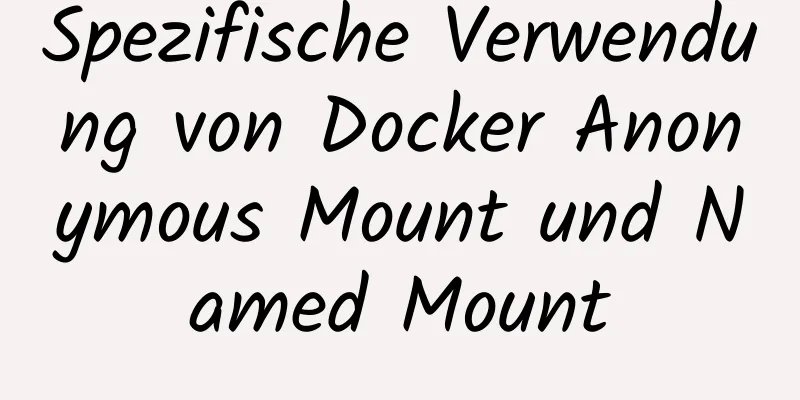Tutorial zur Installation von JDK und Tomcat unter Linux CentOS

|
Laden Sie zuerst JDK herunter. Hier verwenden wir jdk-8u181-linux-x64.tar.gz Laden Sie Tomcat herunter. Hier verwenden wir apache-tomcat-8.5.35.tar.gz Erstellen Sie ein Verzeichnis $ CD / $ mkdir weich $ CD weich Legen Sie das Installationspaket in Soft Sie können den Befehl yum zum Hochladen verwenden Installieren yum install -y lrzsz rz Eingabetaste, um die Datei auszuwählen Installieren Sie JDK $ cd /usr $ mkdir java $ tar -zxvf jdk-8u181-linux-x64.tar.gz -C /usr/java Nachdem die Installation abgeschlossen ist, fügen Sie die Umgebungsvariablen hinzu $ vim /etc/Profil Fügen Sie am Ende die Umgebungsvariablen hinzu
export JAVA_HOME=/usr/java/jdk1.8.0_181
export CLASSPATH=.:${JAVA_HOME}/jre/lib/rt.jar:${JAVA_HOME}/lib/dt.jar:${JAVA_HOME}/lib/tools.jar
export PATH=$PATH:${JAVA_HOME}/binSpeichern und beenden $wq Führen Sie dann den Befehl aus, damit die Umgebungsvariable wirksam wird $ Quelle /etc/Profil Überprüfen Sie, ob die Konfiguration erfolgreich ist $ java -version
Tomcat installieren $ cd /usr $ mkdir Tomcat $ tar -zxvf apache-tomcat-8.5.35.tar.gz -C /usr/tomcat Nach erfolgreicher Dekomprimierung konfigurieren Sie die Firewall-Richtlinie und öffnen den Firewall-Port 8080 $ vim /etc/sysconfig/iptables Wenn keine iptables-Datei vorhanden ist, sondern iptables-config Führen Sie den folgenden Befehl aus $ iptables -P AUSGABE AKZEPTIEREN $ Dienst iptables speichern $ vim /etc/sysconfig/iptables Am Ende hinzufügen # Öffnen Sie Port 8080 -A INPUT -m state --state NEW -m tcp -p tcp --dport 8080 -j ACCEPT Speichern und beenden $wq Ändern Sie die Tomcat-Konfiguration und ändern Sie den lokalen Localhost in Ihren eigenen Domänennamen oder Ihre Server-IP. Hier verwenden wir IP $ vim /usr/tomcat/apache-tomcat-8.5.35/conf/server.xml Nach der Änderung speichern und beenden Starten Sie Tomcat $ sh /usr/tomcat/apache-tomcat-8.5.35/bin/startup.sh Nach erfolgreichem Start Geben Sie die Server-IP im Browser ein: 8080 Springen Sie zur Tomcat-Seite und die Konfiguration ist erfolgreich. ENDE. Zusammenfassen Das Obige ist der vollständige Inhalt dieses Artikels. Ich hoffe, dass der Inhalt dieses Artikels einen gewissen Lernwert für Ihr Studium oder Ihre Arbeit hat. Vielen Dank für Ihre Unterstützung von 123WORDPRESS.COM. Wenn Sie mehr darüber erfahren möchten, schauen Sie sich bitte die folgenden Links an Das könnte Sie auch interessieren:
|
<<: Zwei Möglichkeiten zur Verwendung von React in React HTML
>>: So installieren Sie MySQL mit Yum auf Centos7 und stellen eine Remote-Verbindung her
Artikel empfehlen
Schritte zum Kapseln der Karussellkomponente in vue3.0
Inhaltsverzeichnis 1: Kapselungsidee 2. Verpackun...
Detaillierte Erklärung der Unterschiede zwischen px-, em-, rem-, %, vw- und vh-Einheiten in CSS
1. px px ist die Abkürzung für Pixel, eine relati...
Beispiel für eine dynamische Sperre der IP-Blacklist von Nginx
Wenn eine Website böswillig angefragt wird, ist d...
Detaillierte Erläuterung inkompatibler Änderungen an Rendering-Funktionen in Vue3
Inhaltsverzeichnis Änderungen an der Rendering-AP...
So verwenden Sie Dayjs zum Berechnen gängiger Daten in Vue
Bei der Verwendung von Vue zur Entwicklung von Pr...
Tipps für die effiziente Nutzung von CSS-Stylesheets: Nutzen Sie die Leistungsfähigkeit von Stylesheets voll aus
Mit der kontinuierlichen Entwicklung der Internetw...
React tsx generiert einen zufälligen Bestätigungscode
React tsx generiert einen zufälligen Bestätigungs...
Detaillierte Schritte zur Installation von Tomcat, MySQL und Redis mit Docker
Inhaltsverzeichnis Tomcat mit Docker installieren...
So verwenden Sie Makros in JavaScript
In Sprachen werden häufig Makros zur Implementier...
Zusammenfassung häufiger Probleme beim Herunterladen und Installieren von MySQL 5.7 unter Win7 64-Bit
1. Laden Sie MySQL von der offiziellen Website he...
So konfigurieren Sie die Basic Auth-Anmeldeauthentifizierung in Nginx
Manchmal erstellen wir einen Dateiserver über ngi...
js implementiert einen einzigen Klick zum Ändern der Tabelle
Pure js implementiert eine mit einem Klick bearbe...
HTML-Tutorial, leicht zu erlernende HTML-Sprache
1. <body background=Bilddateiname bgcolor=Farb...
Detaillierte Erklärung der grundlegenden Verwendung des img-Bild-Tags in HTML/XHTML
Das Bild-Tag wird verwendet, um ein Bild auf eine...
So testen Sie die Netzwerkgeschwindigkeit mit JavaScript
Inhaltsverzeichnis Vorwort Zusammenfassung des Pr...